Esercitazione: usare l'estensione API Management per Visual Studio Code per importare e gestire API
SI APPLICA A: A consumo | Developer | Basic | Standard | Premium
Questa esercitazione illustra come usare l'anteprima dell'estensione API per Visual Studio Code per eseguire operazioni comuni in API Management. Usare il noto ambiente Visual Studio Code per importare, aggiornare, testare e gestire le API.
Nota
Attualmente, questa funzionalità non è disponibile nelle aree di lavoro.
Scopri come:
- Importare un'API in Gestione API
- Modificare l'API
- Applicare i criteri di Gestione API
- Testare l'API
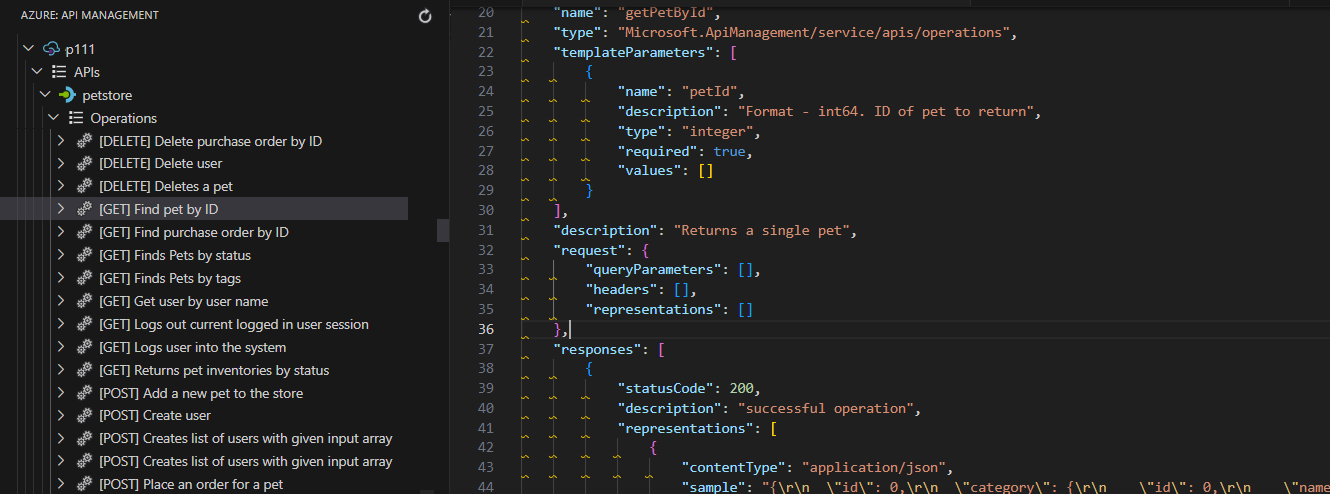
Per un'introduzione ad altre funzionalità di API Management, vedere le esercitazioni su API Management con il portale di Azure.
Prerequisiti
- Acquisire familiarità con la terminologia di Gestione API di Azure.
- Assicurarsi di aver installato Visual Studio Code e la versione più recente dell'estensione API Management di Azure per Visual Studio Code.
- Creare un'istanza di Gestione API.
Importare un'API
Nell'esempio seguente una specifica OpenAPI in formato JSON viene importata in Gestione API. Per questo esempio, si importa l'API Petstore open source.
- In Visual Studio Code selezionare l'icona di Azure dalla barra attività.
- Nel riquadro di Esplora risorse espandere l'istanza di Gestione API creata.
- Fare clic con il pulsante destro del mouse su API e selezionare Import from OpenAPI Link (Importa da collegamento OpenAPI).
- Quando richiesto, immettere i valori seguenti:
Un collegamento OpenAPI per il contenuto in formato JSON. Per questo esempio:
https://petstore.swagger.io/v2/swagger.json.Questo file specifica il servizio back-end che implementa l'API di esempio e le operazioni supportate.
Nome API, ad esempio petstore, univoco nell'istanza di Gestione API. Questo nome può contenere solo lettere, numeri e trattini. Il primo e l'ultimo carattere devono essere alfabetici o numerici. Questo nome viene usato nel percorso per chiamare l'API.
Dopo l'importazione, l'API viene visualizzata nel riquadro di Esplora risorse e le operazioni disponibili per le API vengono visualizzate nel nodo Operazioni.
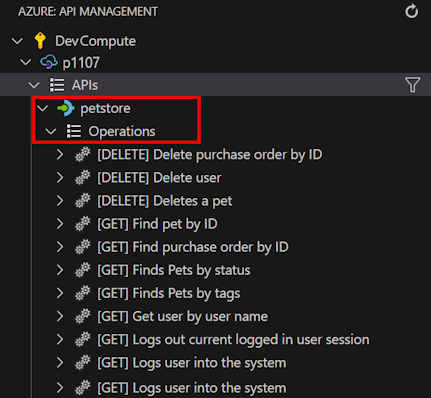
Modificare l'API
È possibile modificare l'API in Visual Studio Code. Ad esempio, modificare la descrizione JSON di Resource Manager dell'API nella finestra dell'editor per rimuovere il protocollo HTTP usato per accedere all'API, evidenziato nel seguente snip:
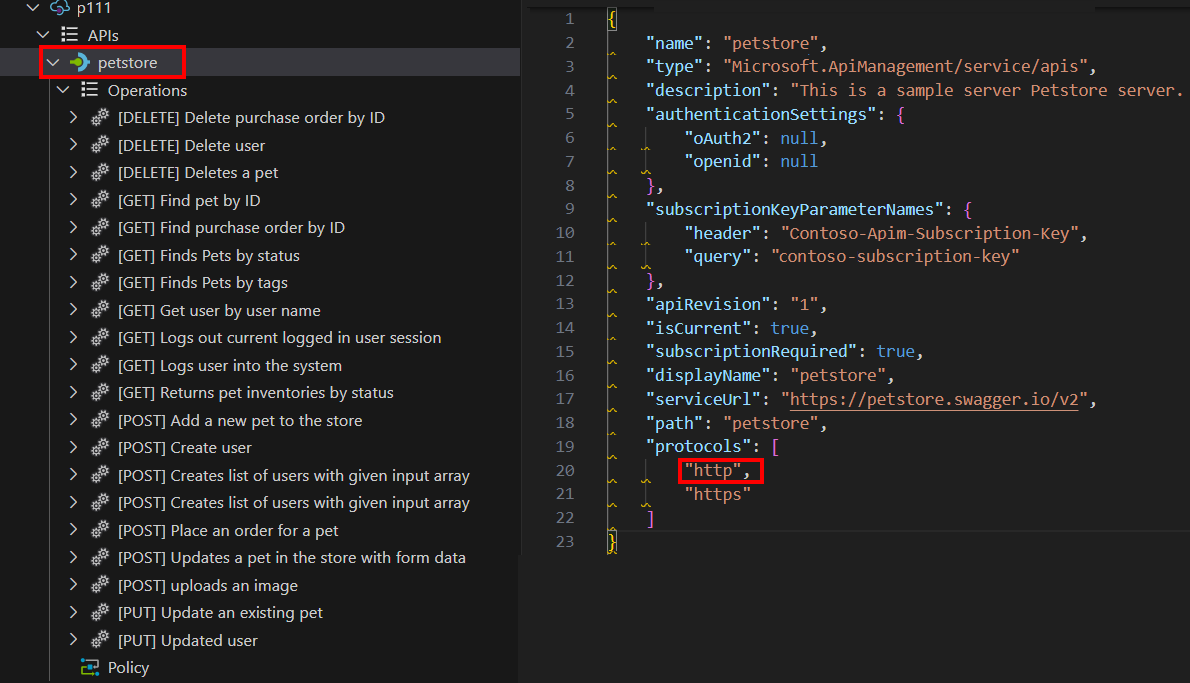
Per modificare il formato OpenAPI, fare clic con il pulsante destro del mouse sul nome dell'API nel riquadro di Esplora risorse e selezionare Edit OpenAPI (Modifica OpenAPI). Apportare le modifiche necessarie e quindi selezionare File>Salva.
Applicare criteri all'API
API Management offre criteri che è possibile configurare per le API. I criteri sono una raccolta di istruzioni. Le istruzioni vengono eseguite in modo sequenziale sulla richiesta o la risposta di un'API. I criteri possono essere globali, ovvero applicabili a tutte le API nell'istanza di API Management, oppure specifici per un prodotto, un'API o un'operazione API.
Questa sezione illustra come applicare criteri in ingresso e in uscita comuni all'API.
Nel riquadro Explorer selezionare Criteri nell'API petstore importata. Il file dei criteri verrà aperto nella finestra dell'editor. Questo file consente di configurare i criteri per tutte le operazioni nell'API.
Aggiornare il file con il contenuto seguente:
<policies> <inbound> <rate-limit calls="3" renewal-period="15" /> <base /> </inbound> <outbound> <set-header name="Custom" exists-action="override"> <value>"My custom value"</value> </set-header> <base /> </outbound> <on-error> <base /> </on-error> </policies>- Il
rate-limitcriterio nellainboundsezione limita il numero di chiamate all'API a 3 ogni 15 secondi. - I
set-headercriteri nellaoutboundsezione aggiungono un'intestazione di risposta personalizzata a scopo dimostrativo.
- Il
Salvare il file. Se richiesto, selezionare Carica per caricare il file nel cloud.
Testare l'API
Per testare l'API, ottenere una chiave di sottoscrizione ed effettuare una richiesta al gateway di API Management.
Recuperare la chiave di sottoscrizione
Per testare l'API importata e i criteri applicati, è necessaria una chiave di sottoscrizione per l'istanza di API Management.
Nel riquadro di Esplora risorse fare clic con il pulsante destro del mouse sul nome dell'istanza di Gestione API.
Selezionare Copy Subscription Key (Copia chiave di sottoscrizione). La chiave è per la sottoscrizione di accesso predefinita creata quando si crea un'istanza di API Management.
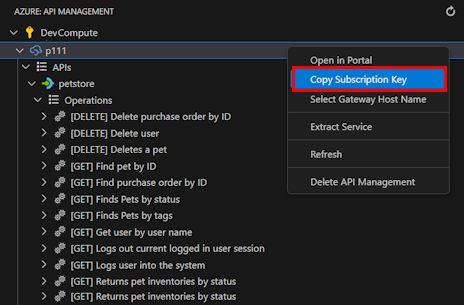
Attenzione
La sottoscrizione all-access consente l'accesso a ogni API nell'istanza di API Management e deve essere usata solo dagli utenti autorizzati. Non usarla mai per l'accesso all'API di routine o incorporare la chiave all-access nelle app client.
Testare un'operazione API
- Nel riquadro Esplora risorse espandere il nodo Operazioni sotto l'API petstore importata.
- Selezionare un'operazione come [GET] Trova animale domestico per ID, quindi fare clic con il pulsante destro del mouse sull'operazione e selezionare Operazione di test.
- Nella finestra dell'editor sostituire
5ilpetIdparametro nell'URL della richiesta. - Nella finestra dell'editor, accanto a Ocp-Apim-Subscription-Key, incollare la chiave di sottoscrizione copiata.
- Selezionare Invia richiesta.

Quando la richiesta ha esito positivo, il back-end risponde con 200 OK e alcuni dati.
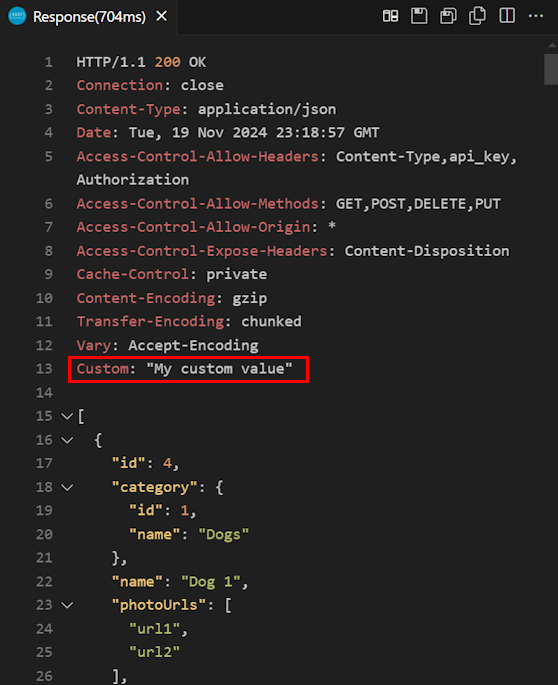
Si notino i dettagli seguenti nella risposta:
- L'intestazione
Customviene aggiunta alla risposta.
Testare ora i criteri di limitazione della frequenza. Selezionare Invia richiesta più volte in una riga. Dopo l'invio di troppe richieste nel periodo configurato, si ottiene la 429 Too Many Requests risposta.
Elaborazione delle richieste Traccia
Facoltativamente, è possibile ottenere informazioni dettagliate sulla traccia delle richieste per semplificare il debug e la risoluzione dei problemi dell'API.
Per la procedura per abilitare la traccia per un'API, vedere Abilitare la traccia per un'API. Per limitare la divulgazione involontaria di informazioni riservate, la traccia per impostazione predefinita è consentita solo per 1 ora.
Pulire le risorse
Quando non è più necessaria, rimuovere l'istanza di Gestione API facendo clic con il pulsante destro del mouse e scegliendo Apri nel portale per eliminare il servizio Gestione API e il relativo gruppo di risorse.
In alternativa, è possibile selezionare Elimina Gestione API per eliminare solo l'istanza di Gestione API. Questa operazione non ne elimina il gruppo di risorse.
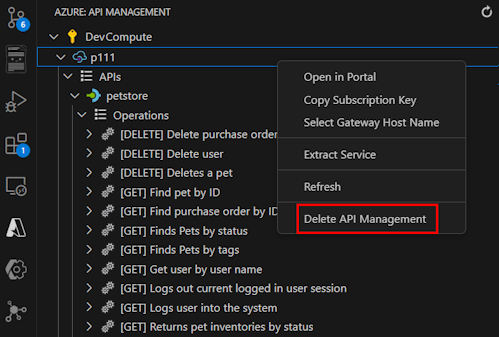
Contenuto correlato
In questa esercitazione sono state introdotte diverse funzionalità dell'estensione API Management per Visual Studio Code. È possibile usare queste funzionalità per importare e gestire le API. Contenuto del modulo:
- Importare un'API in Gestione API
- Modificare l'API
- Applicare i criteri di Gestione API
- Testare l'API
L'estensione API Management offre funzionalità aggiuntive per l'uso delle API. Ad esempio, è possibile usare criteri di debug (disponibili nel livello di servizio per sviluppatori) oppure creare e gestire valori denominati.